Comment configurer l'ampoule connectée Tapo
L'ampoule connectée WiFi Tapo vous permet de contrôler facilement vos lumières via l'application Tapo, peu importe où vous vous trouvez.
Suivez les étapes ci-dessous pour configurer votre ampoule Tapo à l'aide de l'application Tapo.
1. Accédez à Google Play ou à l'App Store d'Apple ou scannez le code QR ci-dessous pour télécharger l'application Tapo.

2. Ouvrez l'application et utilisez votre ID TP-Link pour vous connecter. Si vous n'avez pas d'ID TP-Link, appuyez sur S'inscrire pour en créer un et l'application vous guidera à travers le reste.
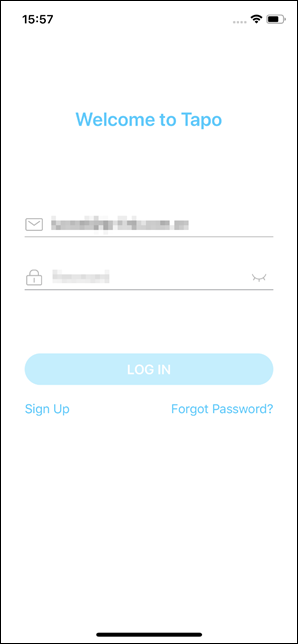
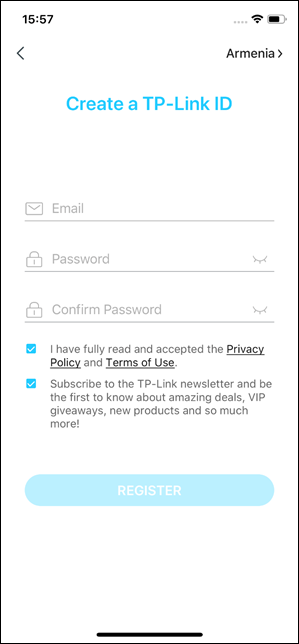
3. Appuyez sur le bouton + dans l'application Tapo, sélectionnez votre modèle de produit. Ici, nous prenons Tapo L510E comme exemple.
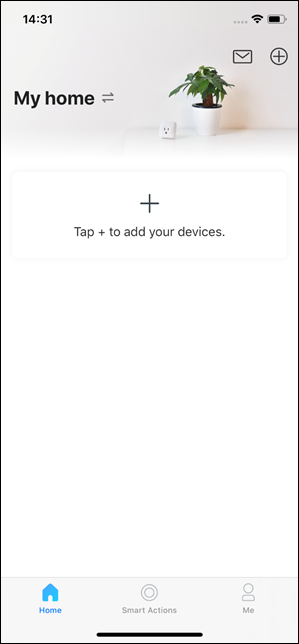
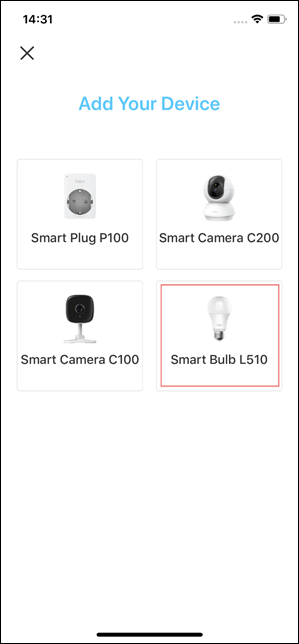
4. Installez votre ampoule Tapo, allumez-la et attendez environ cinq secondes jusqu'à ce que l'ampoule clignote trois fois. Veuillez noter que gardez votre téléphone ou votre tablette près de votre ampoule Tapo tout au long de la configuration.
Remarque: si l'ampoule ne clignote pas comme décrit, appuyez sur Mon ampoule connectée n'a pas clignoté .
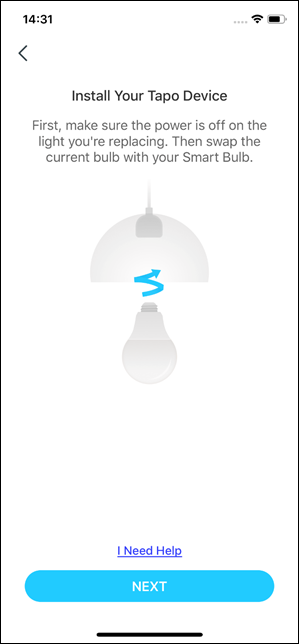
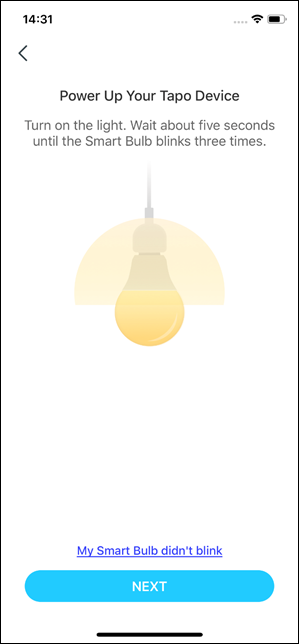
5. Accédez aux paramètres Wi-Fi de votre téléphone et connectez-vous au réseau Tapo_Bulb_XXXX de l' ampoule Tapo . Revenez ensuite à cette application.
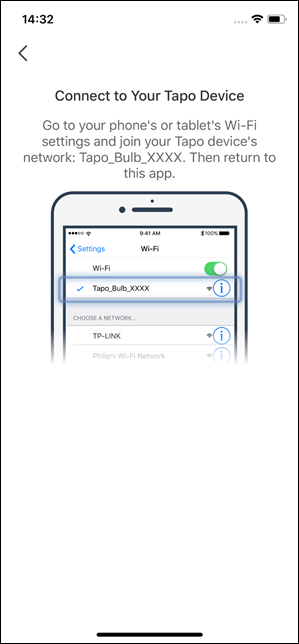
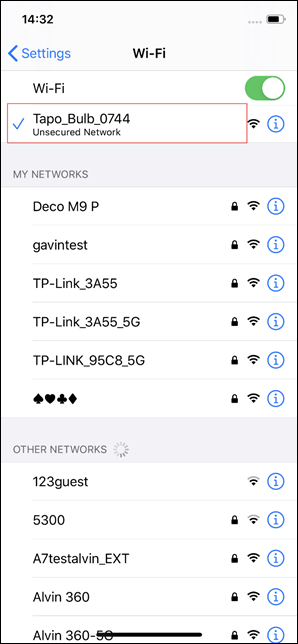
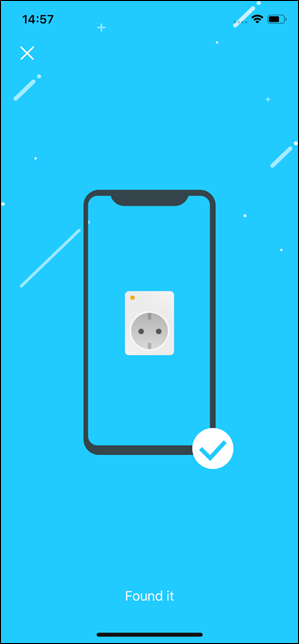
6. Choisissez votre réseau et entrez son mot de passe. Vous pouvez appuyer sur l'icône en forme d'œil pour vérifier si vous avez entré le bon mot de passe. Appuyez ensuite sur Suivant pour ajouter votre ampoule Tapo à votre réseau domestique.
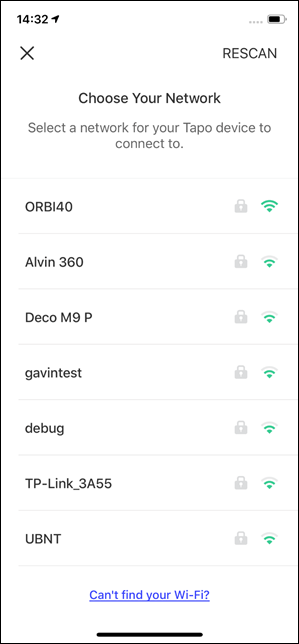
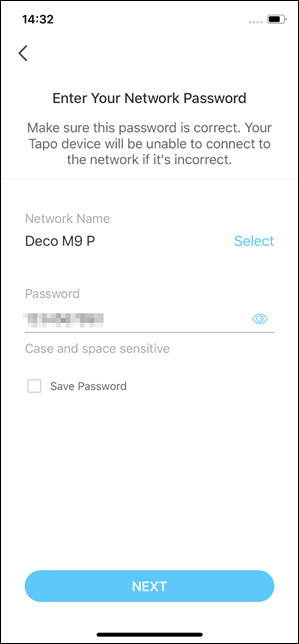
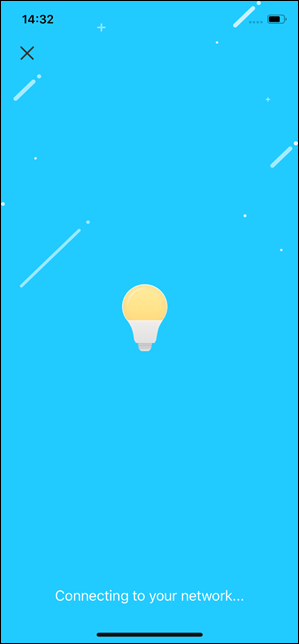
7. Donnez un nom à votre ampoule Tapo, définissez l'emplacement et personnalisez son icône pour que vous puissiez l'identifier facilement.
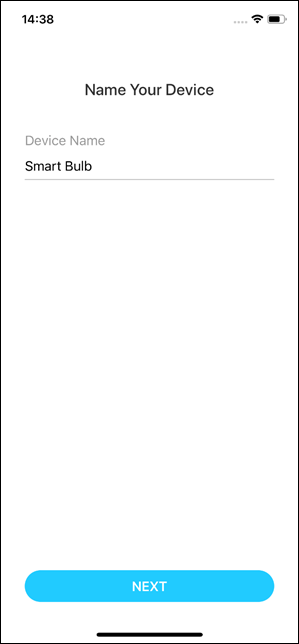
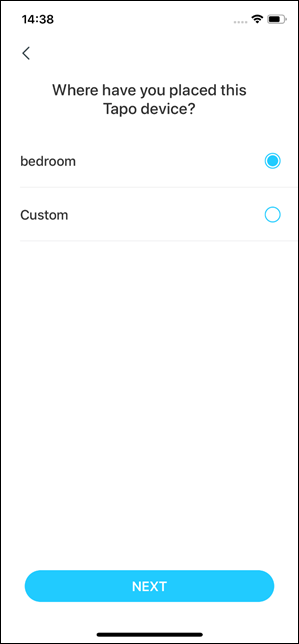

8. Après l'avoir configuré, vous pouvez rechercher la dernière version du firmware pour des performances optimales.
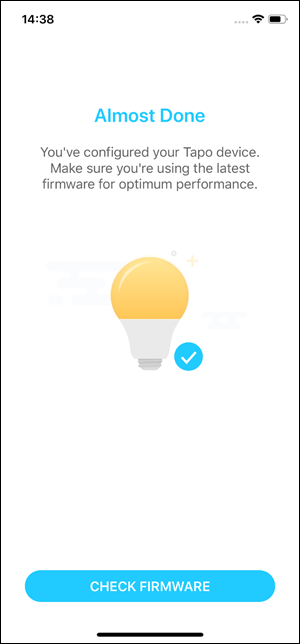
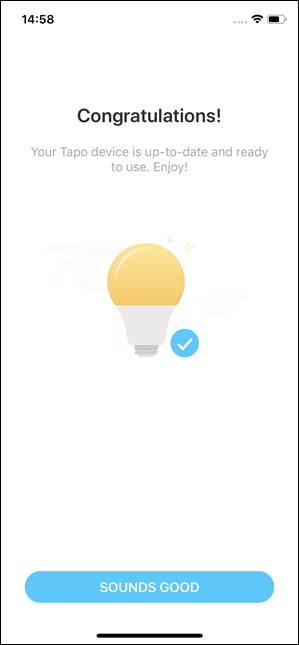
9. Terminé! Maintenant, vous pouvez gérer votre ampoule Tapo via l'application à tout moment, n'importe où.
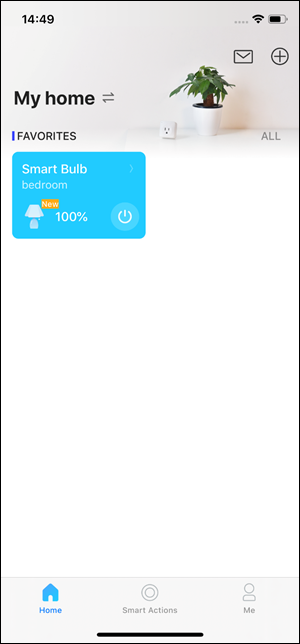
Plus de choses que vous voudrez peut-être faire
Après avoir connecté votre ampoule Tapo à votre réseau Wi-Fi domestique, vous souhaiterez peut-être utiliser Amazon Echo ou Google Home pour aider à gérer l'appareil. Reportez-vous aux FAQ ci-dessous pour les instructions de configuration:
Est-ce que ce FAQ a été utile ?
Vos commentaires nous aideront à améliorer ce site.